
انطباق ویرایشها و ارسال تغییرات
بروز رسانی اطلاعات آماری ژئودیتابیس-موسسه چشم انداز-آموزش کاربردی GIS و RS
روی ژئودیتابیس Osokopf راست کلیک کنید واز گزینه Administration گزینه Geodatabase Maintenance را انتخاب کنید. سپس Analyze را انتخاب کنید و سپس ok را بزنید.
گام سوم: پیوست، پشتیبان گیری و بهبود ژئودیتابیس
شما میتوانید ژئودیتابیس خود را پس از detach کردن از سرور پایگاه داده کامپیوتر خود، به سرور پایگاه داده موجود در یک کامپیوتر دیگر انتقال دهید.
در این مثال فرض میکنیم که شخص دیگری داده های اولیه را ایجاد کرده و درون یک فایل پایگاه داده قرار داده است و فایل پایگاه داده را برای شما ارسال کرده است. حال شما باید بتوانید این فایل را به سرور پایگاه داده خود اضافه کنید و از آن استفاده کنید و تغییرات مورد نظرتان را به آن اعمال کنید. در این مثال فرض میکنیم که فایل پایگاه دادهای که دریافت کرده اید از نسخه قدیمی تر Arc Gis استفاده کرده است و حال باید پس از اضافه کردن ژئودیتابیس، یک نسخه پشتیبان از آن تهیه کنید.
اضاه کردن یک ژئودیتابیس موجود به سرور پایگاه داده
ژئودیتابیس مورد نظر شامل داده های مربوط به انواع ساختمان ها در جزیره Osokopf است. از این ژئودیتابیس دو نسخه موجود است. یکی در SQL Server 2005 Express ساخته شده است و دیگری در SQL Server 2008 Express. پس مطابق با نسخه SQL Server Express نصب شده روی سیستمتان، ژئودیتابیس مورد نظر را جهت اضافه کردن انتخاب کنید. مراحل زیر را دنبال کنید:
1- در درخت Catalog روی database server راست کلیک کنید و گزینه Attach را انتخاب کنید.
2- در کادر ظاهر شده روی دکمه (…) کلیک کنید. در مسیر C:\ArcGIS\ArcTutor\DatabaseServers قرار بگیرید. مسیر مورد نظر مربوط به نصب دادههای آموزشی Arc Gis میباشد. اگر SQL Server Express نصب شده روی سیستم شما نسخه 2005 است، فایل buildings05.mdf را انتخاب کنید. و اگر نسخه 2008 است فایلbuildings08.mdf را انتخاب کنید. طی دو مرحله متوالی ok را بزنید. حال ژئودیتابیس buildings به زیر مجموعه database server در درخت catalog اضافه شده است. اما این ژئودیتابیس از یک نسخه قدیمی arc gis است. پس قبل از شروع کار با داده های این ژئودیتابیس باید یک نسخه پشتیبان از این ژئودیتابیس گرفته شود.
گرفتن نسخه پشتیبان از ژئودیتابیس
قبل از انجام هر گونه ویرایشی بر روی داده های ژئودیتابیس با نسخه قدیمی تر، باید یک نسخه پشتیبان از ژئودیتابیس گرفته شود تا با تبدیل نسخه قدیم به جدید، نسخه قبلی ژئودیتابیس را نیز داشته باشید. مراحل زیر را دنبال کنید:
1- روی ژئودیتابیس buildings کلیک کنید و از گزینه Administration گزینه Backup را کلیک کنید.
2- نام buildings_bu1 را جهت نام فایل پشتیبان وارد کنید.
3- حال در کادر متنی Backup to folder مسیر پوشه C:\ArcGIS\ArcTutor\ DatabaseServers را جهت مسیر ذخیره فایل پشتیبان، تایپ کنید. مسیر مذکور همان مسیر نصب دادههای آموزشی Arc Gis میباشد.
4- در جعبه متنی مربوط به توضیحات میتوانید عبارت Initial state of buildings geodatabase. را وارد کنید.
5- Ok را کلیک کنید.
بعد از انجام تغییرات در ژئودیتابیس، حتماً نسخه ی پشتیبان تهیه کنید. در هنگام پشتیبان گیری میتوانید از فایل پشتیبان قبلی استفاده کنید در این صورت تغییرات بر روی فایل پشتیبان قبلی، باز نویسی میشوند.
هماهنگ کردن نسخه ژئودیتابیس با نرم افزار Arc Gis Desktop
ژئودیتابیس buildings با arc gis desktop نسخه 9.3.1 ایجاد شده است. اگر نسخه Arc Gis Desktop موجود در سیستم شما 9.3.1 و قبل تر است، نمی توانید ژئودیتابیس را با نسخه Arc Gis هماهنگ کنید. ولی اگر نسخه 10 به بالا دارید برای هماهنگ کردن ژئودیتابیس مراحل زیر را دنبال کنید:
1- در درخت Catalog روی ژئودیتابیس buildings راست کلیک کنید و گزینه Properties را انتخاب کنید. در پنجره ظاهر شده سربرگ general را انتخاب کنید.
2- دکمه Upgrade Geodatabase را کلیک کنید. کادر متنی Input geodatabase به طور اتوماتیک با اطلاعات اتصال ژئودیتابیس پر میشود.
3- تیک گزینه های Perform Pre-requisite check و Upgrade geodatabase را بزنید. دکمه ok را بزنید.
یک فایل گزارش با نام GDBUpgrade<n>.log در پوشه TEMP سیستم ایجاد میشود که n نشان دهنده یک شناسه منحصربفرد برای هر عمل افزایش امکانات است. پس از پایان عملیات پنجره را ببندید.
حال میبینید که توضیحات زیر Upgrade Status در سربرگ general تغییر کرده است و دکمه Upgrade Geodatabase غیر فعال شده است. اگر توضیحات تغییر نکرده است، پنجره Properties را ببندید و مجدد باز کنید.
4- Ok را بزنید.
گام چهارم: اضافه کردن کاربران و مجوزهای مدیریتی آن ها
اگر کاربران دیگر بخواهند به سرور پایگاه داده دسترسی داشته باشند، باید حساب کاربری این کاربران به سرور پایگاه داده اضافه شود. قبل از انجام این کار نیاز است که حساب کاربری ویندوز این کاربران روی کامپیوتر یا شبکه وجود داشته باشد. در این گام ابتدا حساب کاربری در ویندوز ایجاد میشود سپس این حساب کاربری به سرور پایگاه داده اضافه میشود.
اضافه کردن حساب کاربری به ویندوز
از پنجره control panel گزینه Administrative Tools را انتخاب کنید. در پنجره ظاهر شده کنسول Computer Management را باز کنید. Local Users and Groups را گسترش دهید. روی پوشه user راست کلیک کنید و گزینه new user را انتخاب کنید. در کادر متنی User name نام editor1 را تایپ کنید و برای رمز و تأئید رمز editor.1 را وارد کنید. تیک User must change password at next logon را بردارید. Create را کلیک کنید. کاربر مورد نظر ایجاد میشود. پنجره بسته نمی شود و کادر های متنی پاک میشوند. پس حساب کاربری دیگری با نام manager1 و رمز manager.1 ایجاد کنید. تیک User must change password at next logon را بردارید. دکمه create را بزنید و دکمه close را بزنید. حال این حساب های کاربری باید به سرور پایگاه داده اضافه شوند
اضافه کردن حساب کاربری ویندوز به سرور پایگاه داده
1-روی Database Server راست کلیک کنید 2- Permissions را انتخاب کنید.3- Add User را بزنید 4- در جعبه متنی Enter the object name to select عبارت editor1 را تایپ کنید. 5- Check Names را بزنید. عبارت editor1 به همراه نام کامپیوتر شما در فیلد ظاهر میشود. 6- Okرا بزنید. عبارت editor1 در لیست Database Server Users ظاهر میشود. مراحل 3 تا 6 را برای اضافه کردن کاربر manager1 به سرور پایگاه داده انجام دهید. در نهایت ok را بزنید و پنجره Permissions راببندید.
مشاهده مجوز های پیش فرض ژئودیتابیس
در درخت Catalog روی ژئودیتابیس buildings راست کلیک کنید. از گزینه Administration گزینه Permissions را انتخاب کنید. کادر محاورهای سطوح دسترسی ژئودیتابیس ظاهر میشود. در لیست Database Server Users کاربران editor1 و manager1 را میبینید. کاربر editor1 را انتخاب کنید. دقت کنید که گزینه None برای کاربرeditor1 انتخاب شده باشد. این گزینه برای کاربران غیر مدیر به صورت پیش فرض فعال است. None نشان دهنده این است که کاربر هیچ مجوز خاصی روی ژئودیتابیس ندارد. اگر یک کاربر با مجوز دسترسی None به سرور پایگاه داده وارد شود، فقط میتواند ژئودیتابیس را ببیند و هیچ گونه عملیاتی نمی تواند انجام دهد. سایر مجوز های دسترسی عبارتند از Read Only, Read/Write و Admin.
اعطای مجوز های دسترسی به کاربران روی ژئودیتابیس
زمانی که یک کاربر فقط مجوز دیدن ژئودیتابیس را دارد، میتواند درون داده ها جستجو کند و در ماژول Arc Map آن داده ها را استفاده کند ولی نمیتواند هیچ تغییری در ژئودیتابیس ایجاد کند. اما با مجوزهای read/write روی دیتاست های خاص علاوه بر دیدن داده های ژئودیتابیس و جستجوی داده، مجوز انجام عملیات تغییر و پردازش بر روی داده های ژئودیتابیس را نیز دارد. و کاربری که مجوز مدیریتی یا همان admin را دارد و سطح دسترسی این مجوز بالاتر از read/write است، میتواند علاوه بر مشاهده و جستجو و ایجاد تغییرات، فشرده سازی، نگه داری، بازسازی شاخص های جستجو در ژئودیتابیس را انجام دهد و کاربران ژئودیتابیس را مدیریت کند و ایجاد و بازیابی و اضافه کردن ژئودیتابیس را انجام دهد.
در این گام کاربر editor1 داده های ژئودیتابیس های buildings و Osokopf را ویرایش میکند و کاربر manager1 ژئودیتابیس buildings را مدیریت میکند ولی ژئودیتابیس Osokopf را فقط میتواند ببیند. پس برای اعطای مجوزهای مناسب به کاربران مذکور مراحل زیر را دنبال کنید:
1- روی ژئودیتابیس Osokopf راست کلیک کنید و از گزینه Administration گزینه Permissions را انتخاب کنید.
2- از لیست Database Server Users کاربر editor 1 را انتخاب کنید. Read/Write را کلیک کنید و apply را بزنید.
3- حال کاربر manager 1 را انتخاب کنید و Admin را کلیک کنید.
4- Ok را بزنید و پنجره را ببندید.
5- روی ژئودیتابیس buildings راست کلیک کنید و از گزینه Administration گزینه Permissions را انتخاب کنید.
6- از لیست Database Server Users کاربرeditor 1 را انتخاب کنید. Read/Write را کلیک کنید و apply را بزنید.
7- حال کاربر manager 1 را انتخاب کنید و read only را کلیک کنید.
8- Ok را بزنید و پنجره را ببندید.
اعطای مجوز های دسترسی به کاربران روی دیتاست(کلاس عارضه )
سه نوع مجوز بر روی دیتاست وجود دارد. None, Read OnlyوRead/Write. مالک دیتاست میتواند مجوزهای دسترسی به دیتاست را به کاربران بدهد. زمانی که شما مجوزهای دسترسی به ژئودیتابیسbuilings را برای کاربر editor 1 و manager 1 ایجاد کردید، آن مجوزها به دیتاست های موجود در ژئودیتابیس نیز اعمال میشوند. برای مثال کاربرeditor 1 مجوز ویرایش و تغییر در تمام داده های ژئودیتابیس buildings و Osokopf را دارد و شما نمی توانید مجوزهای در سطح دیتاست را برای این کاربر تغییر دهید زیرا این کاربر از قبل بالاترین سطح دسترسی ممکن را دارد. برای دیدن این سطح دسترسی غیر قابل تغییر مراحل زیر را دنبال کنید:
1- ژئودیتابیس buildings را باز کنید.
2- روی کلاس عارضه gov_bldgs راست کلیک کنید و Permissions را انتخاب کنید.
3- کاربر editor 1 را انتخاب کنید. میبینید که همهی گزینههای مجوز غیر فعال اند.
کاربر manager 1 روی ژئودیتابیس building مجوز Read Only را دارد. پس مجوز دسترسی به دیتاستهای این ژئودیتابیس هم Read Only است. از آنجا که مجوز بالاتری از read only مثل read/write وجود دارد، میتوان مجوز کاربرmanager 1 را برای دیتاست های بخصوصی در ژئودیتابیس buildings تغییر داد. مراحل زیر را برای انجام عملیات فوق دنبال کنید:
1- در ژئودیتابیس buildings روی کلاس عارضه government راست کلیک کنید و Permissions را انتخاب کنید.
2- کاربر manager 1را انتخاب کنید و مجوز Read/Write را انتخاب کنید و ok را بزنید.
حال manager 1 مجوز Read/Write را روی کلاس عارضه government دارد و مجوز دسترسی بر روی دیتاستها و کلاس های عارضه دیگر همان read only خواهد ماند. برای بررسی این موضوع میتوانید گزینه Permissions را برای کلاس عارضه utilities انتخاب کنید و ببینید که برای کاربر manager 1 هنوز همان مجوز read only فعال است.
حال میتوانید پس از اعمال این تغییرات بر روی ژئودیتابیس یک فایل پشتیبان از ژئودیتابیس تهیه کنید.
گام پنجم: تغییر در داده های ژئودیتابیس توسط کاربر با مجوز read/write
با حساب کاربری editor 1 وارد سیستم ویندوزی شوید. برای این کار start ویندوز را بزنید و log off را بزنید. تا از حساب کاربری جاری ویندوز خارج شوید. حال حساب user 1 را انتخاب کنید و رمز را در کادر متنی مربوطه وارد کنید. و ok را بزنید. بسته به نوع سیستم عامل موجود روی سیستم شما ممکن است گزینه مورد نظر متفاوت باشد. حال شما با حساب کاربری editor 1 وارد ویندوز شدید.
1- ماژول arc map را باز کنید و در درخت Catalog پوشه Database Servers را گسترش دهید. حال شما باید یک ArcSDE geodatabases بسازید. زیرا حساب کاربری شما به Catalog اضافه نشده است. برای این کار به گام اول مراجعه کنید.
اضافه کردن داده به ژئودیتابیس Osokopf توسط کاربر editor 1
میخواهیم لایه وکتوری streets را به ژئودیتابیس Osokopf وارد کنیم.
1- روی database server در درخت catalog دوبار کلیک کنید تا متصل شوید.
2- روی ژئودیتابیس Osokopf راست کلیک کنید و از گزینه import گزینه Feature Class (single) را بزنید.
3- در پنجره ورود داده وارد پوشه داده های آموزشی Arc Gis شوید.
4- لایه وکتوری osokopf_streets.shp را انتخاب کنید و add را بزنید.
5- در کادر متنی مربوط به لایه خروجی نام streets را تایپ کنید. ok را بزنید.
حال ژئودیتابیس Osokopf دارای دو دیتاستparks و boundarie و کلاس عارضه streets است.
برگرفته از کتاب تولید و به کارگیری (Enterprise Geodatabase (SDE در اپلیکیشن های Web GIS
نویسنده: دکتر محمد بافقی زاده
نشر: انتشارات اکادمیک



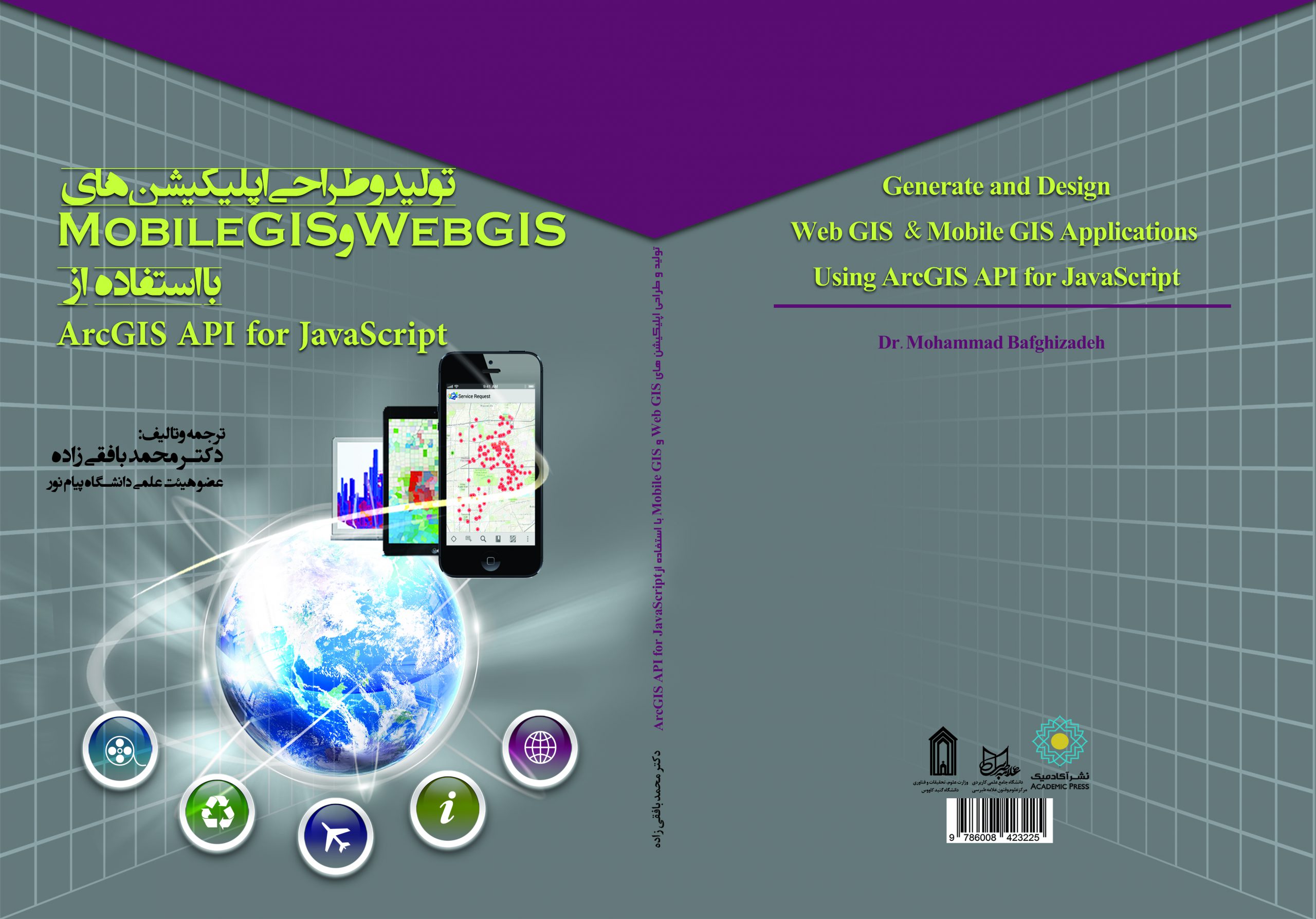


3 نظرات